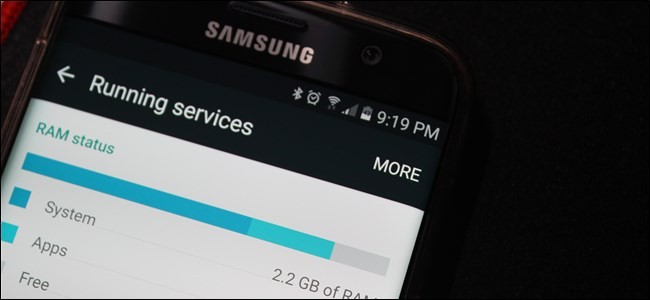Android는 항상 알림을 수행했습니다.다양한 반복에서 일관되게 잘 작동합니다. Android Lollipop 및 Marshmallow에서는 알림이 더욱 향상되어 사용자에게 기기에 설치된 모든 애플리케이션에 대한 알림을 구체적이고 세분화하여 제어 할 수 있습니다.
관련 : Android 누가에서 알림을 관리, 사용자 정의 및 차단하는 방법
이 게시물은 특히 Lollipop에 중점을 둡니다.(Android 5.x) 및 Marshmallow (Android 6.x), Nougat (Android 7.x)는 알림 제어를 더욱 강화합니다. Nougat에서 알림을 더 잘 제어하는 방법에 대한 자세한 내용은 여기를 참조하세요.
잠금 화면에서 알림 관리
Lollipop부터 알림은 여전히상태 표시 줄에서 액세스 할 수 있지만 잠금 화면의 전면과 중앙도 이동했습니다. 특정 알림을 두 번 탭하여 앱을 열거 나 (먼저 기기의 잠금을 해제해야 함) 이전 풀다운 창 에서처럼 잠금 화면에서 스 와이프 할 수 있습니다.

다음과 같이 알림을 확장 할 수도 있습니다.누르고 아래로 당기십시오. 일부 앱에서는 알림을보다 자세하게 볼 수 있고 다른 앱 (예 : 음악 또는 비디오 앱)에서는 재생 제어 기능을 제공합니다.

오른쪽 하단의 "알림 지우기"버튼을 누르면 모든 것이 사라집니다.
Android 설정에서 알림 맞춤 설정
이 새로운 기능 외에도 Lollipop정말 견고하고 새로운 알림 옵션을 통합했습니다. 상태 표시 줄에서 아래로 스 와이프 한 다음 상단의 톱니 바퀴 아이콘을 누르면 일반 설정을 빠르게 열 수 있습니다.

설정이 열리면 '소리 및 알림'을 탭합니다.

결과 페이지에는 아래에 네 가지 옵션이 있습니다."알림"제목. 펄스 알림 표시 등 설정은 자명합니다. 알림이있을 때마다 휴대 전화의 LED 표시등이 깜박입니다. 또한 알림 액세스 설정에 대해 걱정할 필요가 없습니다. 필요한 경우 앱에서 메시지를 표시합니다.

그러나 '기기가 잠겨있을 때'를 탭하면 세 가지 옵션이 표시됩니다. 기본적으로 Lollipop과 Marshmallow는 잠금 화면에 모든 알림 콘텐츠를 표시합니다.
잠금 화면을 완전히 비활성화 할 수 있습니다.'알림 표시 안함'을 탭하여 알림을받을 수 있습니다. 이를 통해 기술의 급격한 변화로부터 약간의 개인 정보를 복원 할 수 있습니다. 잠금 화면을 보는 것만으로는 아무도 내 이메일과 문자 메시지를 볼 수 없습니다.

"민감한 알림 내용 숨기기"를 탭하면Pandora에서 재생되는 내용, 인스턴트 메시지 및 문자 메시지에서 사람들이 말하는 내용, 전자 메일을 보내는 사람 등을 더 이상 볼 수 없습니다. 투명한 개인 정보 보호 기능으로, 기기가 무엇을 말하거나 누가 작성했는지 밝히지 않고도주의가 필요한 사항을 알려줄 수 있습니다.
참고로 다음은 일반적인 잠금 화면 알림 모음입니다.

… 다음은 "민감한 알림 내용 숨기기"가 켜져있는 동일한 알림입니다.
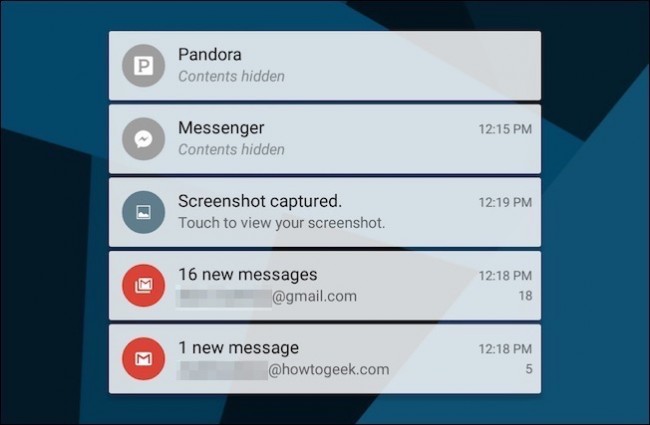
알림 끄기, 앱별 앱
앱이 정기적으로 알림을 보내는 경우보고 싶지 않다면 해당 앱의 설정으로 이동하여 사용 중지 할 수있는 옵션이 있는지 확인하세요. 일반적으로 앱에서 알림을 보내는 것을 중지하는 가장 좋은 방법입니다.
불행히도 일부 응용 프로그램은 사용자의 관심을 끌지 못합니다. 예를 들어 Facebook Messenger의 알림은 끌 수 없습니다. 최대 24 시간 동안 만 음소거 할 수 있습니다.

Android Lollipop은 모든 앱의 알림을 차단하는 기능을 도입하여이 분야에 약간의 온전함과 안심을 가져 왔습니다. 이 설정은 Marshmallow에서도 사용할 수 있습니다.
"앱 알림"을 탭하면알림 설정 화면에는 설치된 모든 애플리케이션의 스크롤 가능한 목록이 표시됩니다. 앞서 언급 한 메신저 앱으로 스크롤하면 어떻게 작동하는지 보여줄 수 있습니다. Lollipop은 목록을 알파벳 섹션으로 나누지 만 Marshmallow는 단순한 알파벳순 목록 대신 부제목을 제거한다는 점을 언급 할 가치가 있습니다.

앱이 어떻게 작동하는지 미세 조정할 수 있습니다.당신을 괴롭 힙니다. 알림을 완전히 차단할 수 있으므로 해당 사실을 지속적으로 알리지 않고 장치에 존재합니다. 또한 이러한 알림을 '민감 함'및 / 또는 '우선 순위'로 표시 할 수도 있습니다.
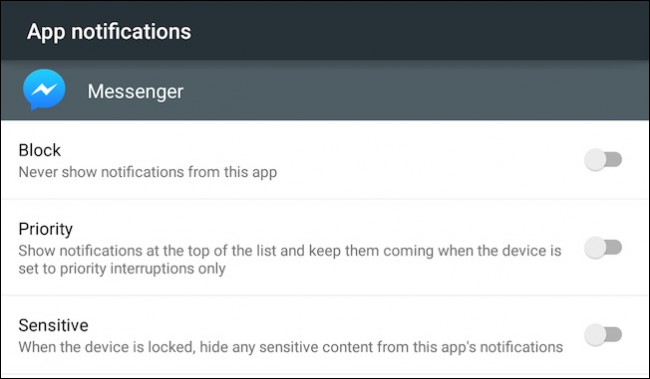
민감도 설정을 통해 일부 앱은잠금 화면에서 콘텐츠를 숨길 수 있으므로 실제로 누가 이메일을 보내는 지 확인하려면 할 수 있지만 텍스트 나 메신저 미리보기를보고 싶지 않은 경우 콘텐츠를 숨기도록 특별히 할당 할 수 있습니다.
관련 : Android의 혼란스러운 '방해 금지'설정 설명
우선 순위 중단은 방해 금지 모드가 켜져있을 때 사용자에게 알릴 수있는 응용 프로그램과 관련됩니다. 앱이 우선 순위로 표시된 경우 방해 금지 모드를 '우선 순위 만'으로 설정하면 앱이 실행됩니다.
Marshmallow에서이 섹션에는옵션을 "보기 허용"으로 설정합니다. 이 기능은 Android 6.0에서 도입되었으며 다른 앱 위에 알림이 표시되도록하여 포 그라운드 애플리케이션을 벗어나지 않고도 빠르게 확인할 수 있습니다.

마지막으로 일부 앱은 앱 알림 창의 오른쪽 상단에 설정 기어가있을 수 있습니다. 그러면 해당 앱 내의 알림 설정으로 이동합니다.
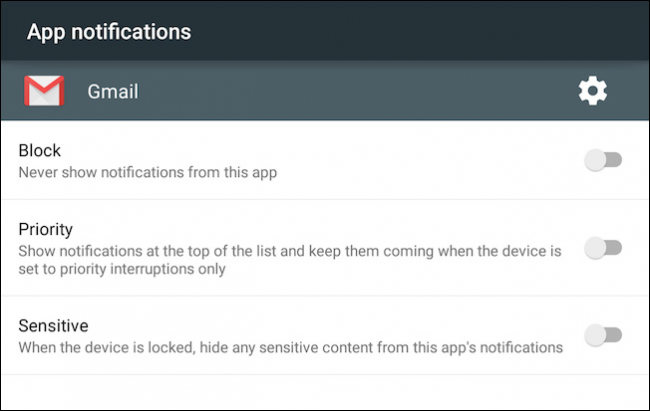
마시멜로의 에이스 인 더 홀
Marshmallow에는 알림과 관련하여 Lollipop에서 찾을 수없는 트릭이 있습니다.

귀찮거나 귀찮을 때빠르게 무음으로 설정하려면 길게 누르고 "i"풍선을 탭하면됩니다. Boom : 즉시 차단할 수있는 앱의 알림 설정으로 이동합니다.
Android의 현재 알림 설정은전체 시스템에 걸쳐 사용자에게 경고하는 방식에 상당한 유연성을 제공합니다. 더 이상 각 앱을 연 다음 알림 설정에 대한 기본 설정을 열 필요가 없습니다. 여전히 그렇게 할 수 있지만 Lollipop에 앱 알림 설정이 포함되어 있다는 것은 모든 것을 체계적으로 제어 할 수 있음을 의미합니다.